- Συγγραφέας Lauren Nevill [email protected].
- Public 2023-12-16 18:50.
- Τελευταία τροποποίηση 2025-01-23 15:18.
Η μόδα για τη δημιουργία προσωπικών ιστότοπων αυτές τις μέρες έχει φτάσει στο αποκορύφωμά της. Η ανάπτυξη ιστοτόπων έχει γίνει συνηθισμένη χάρη στους δωρεάν και απλούς δημιουργούς ιστότοπων. Για να το κάνετε αυτό, πρέπει να γνωρίζετε μόνο τα βασικά στοιχεία του HTML.
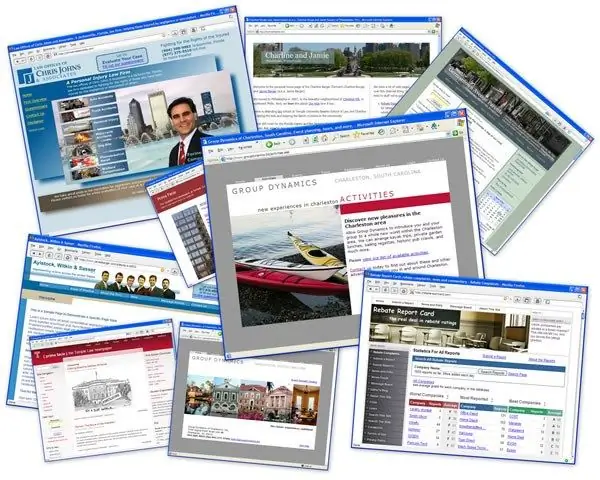
Είναι απαραίτητο
Βασικές γνώσεις HTML
Οδηγίες
Βήμα 1
Πρώτα πρέπει να μεταβείτε στον πίνακα ελέγχου του ιστότοπου. Για να το κάνετε αυτό, μεταβείτε στον ιστότοπό σας με λογαριασμό διαχειριστή. Μια γραμμή εργαλείων διαχείρισης ιστότοπων θα εμφανιστεί στην κορυφή. Σε αυτό, κάντε κλικ στην καρτέλα "Γενικά". Στη συνέχεια, στο κουμπί "Είσοδος στον πίνακα ελέγχου".

Βήμα 2
Εισαγάγετε τον κωδικό πρόσβασης του πίνακα ελέγχου (συνήθως διαφορετικός από τον κωδικό πρόσβασης του λογαριασμού σας) και έναν κωδικό επαλήθευσης. Κάντε κλικ στο OK.

Βήμα 3
Στο παράθυρο του πίνακα ελέγχου που ανοίγει, επιλέξτε το στοιχείο "Σχεδιασμός διαχείρισης".

Βήμα 4
Θα ανοίξει μια λίστα με όλα τα πρότυπα για αυτόν τον ιστότοπο, πάνω από τα οποία θα υπάρχουν κουμπιά υπεύθυνα για πρόσθετες λειτουργίες εργασίας με πρότυπα. Κάνοντας κλικ στο στοιχείο της λίστας με πρότυπα, θα μεταβείτε στη σελίδα για επεξεργασία του κώδικα αυτού του προτύπου. Η βασική γνώση του HTML είναι αρκετή για να λειτουργεί με τον κώδικα. Η σύνταξη του κώδικα επισημαίνεται για την εξυπηρέτησή σας.
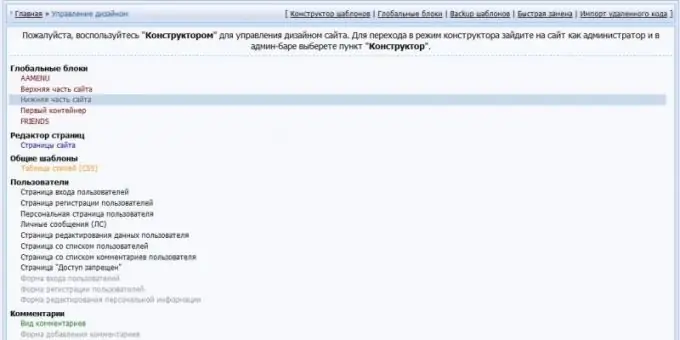
Βήμα 5
Στο επάνω μέρος του παραθύρου επεξεργασίας υπάρχουν εργαλεία όπως αναζήτηση κώδικα, εισαγωγή, αντικατάσταση, προσαρμογή ενεργειών (βήμα προς τα εμπρός / πίσω), δημιουργία λιστών και διαχείριση αρχείων.
Βήμα 6
Στο κάτω μέρος του παραθύρου επεξεργασίας υπάρχει μια λίστα με καθολικές μεταβλητές που χρησιμοποιούνται στο σύστημα Ucoz. Υπάρχει επίσης ένα κουμπί για τον οπτικό επεξεργαστή, το οποίο σας επιτρέπει να επεξεργαστείτε το πρότυπο χωρίς να καταφύγετε να εργαστείτε με τον κώδικα.
Βήμα 7
Αφού επεξεργαστείτε το πρότυπο, κάντε κλικ στο κουμπί "Αποθήκευση". Το πρότυπο αποθηκεύεται. Το αποτέλεσμα φαίνεται στην αντίστοιχη σελίδα του ιστότοπου. Τώρα μπορείτε να προχωρήσετε στην επεξεργασία άλλων σελίδων.
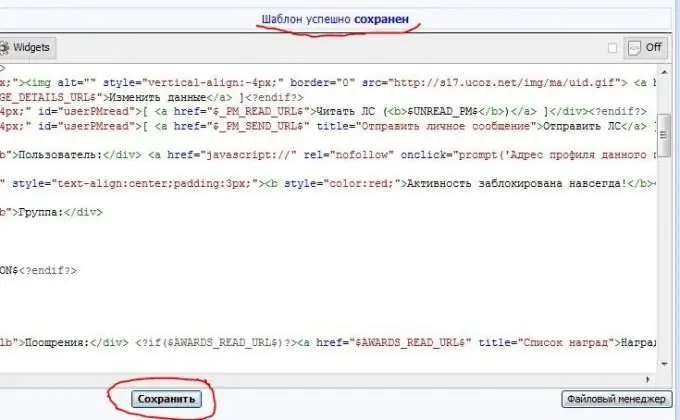
Βήμα 8
Πρόσθετες λειτουργίες για εργασία με πρότυπα περιλαμβάνουν τα ακόλουθα. "Κατασκευαστής" - σας επιτρέπει να δημιουργήσετε πρότυπα wireframes. "Παγκόσμια μπλοκ" - η λειτουργία παρέχει τη δυνατότητα επεξεργασίας προτύπων των κύριων στοιχείων του ιστότοπου (λίστα ιστότοπων φίλων, πάνω και κάτω μέρος του ιστότοπου κ.λπ.) "Backup templates" (δημιουργία αντιγράφων ασφαλείας) - μία από τις πιο σημαντικές και απαραίτητες λειτουργίες, σας επιτρέπει να αποθηκεύσετε αντίγραφα ασφαλείας όλων των προτύπων ιστότοπου και να τα επαναφέρετε ανά πάσα στιγμή. Το "Quick Change" χρησιμεύει για την αντικατάσταση ενός κομματιού κώδικα με ένα άλλο. Η "Εισαγωγή απομακρυσμένου κώδικα" είναι χρήσιμη εάν ο χρήστης πρέπει να ενσωματώσει κώδικα από σελίδες που δεν ανήκουν στον ιστότοπό του.






